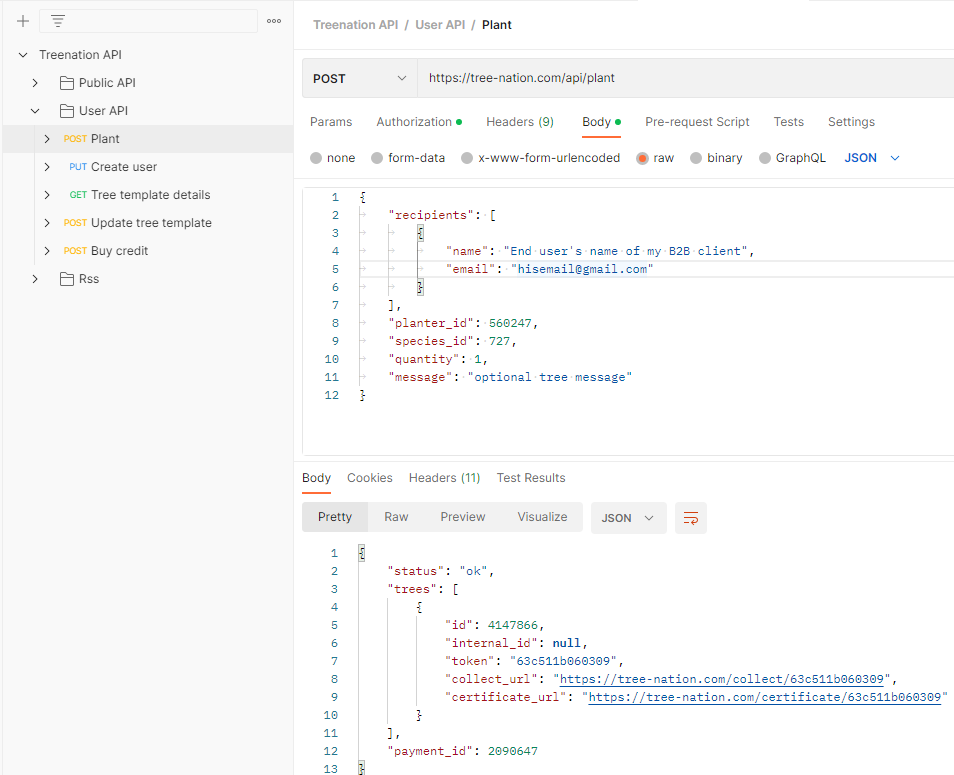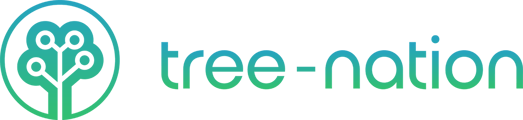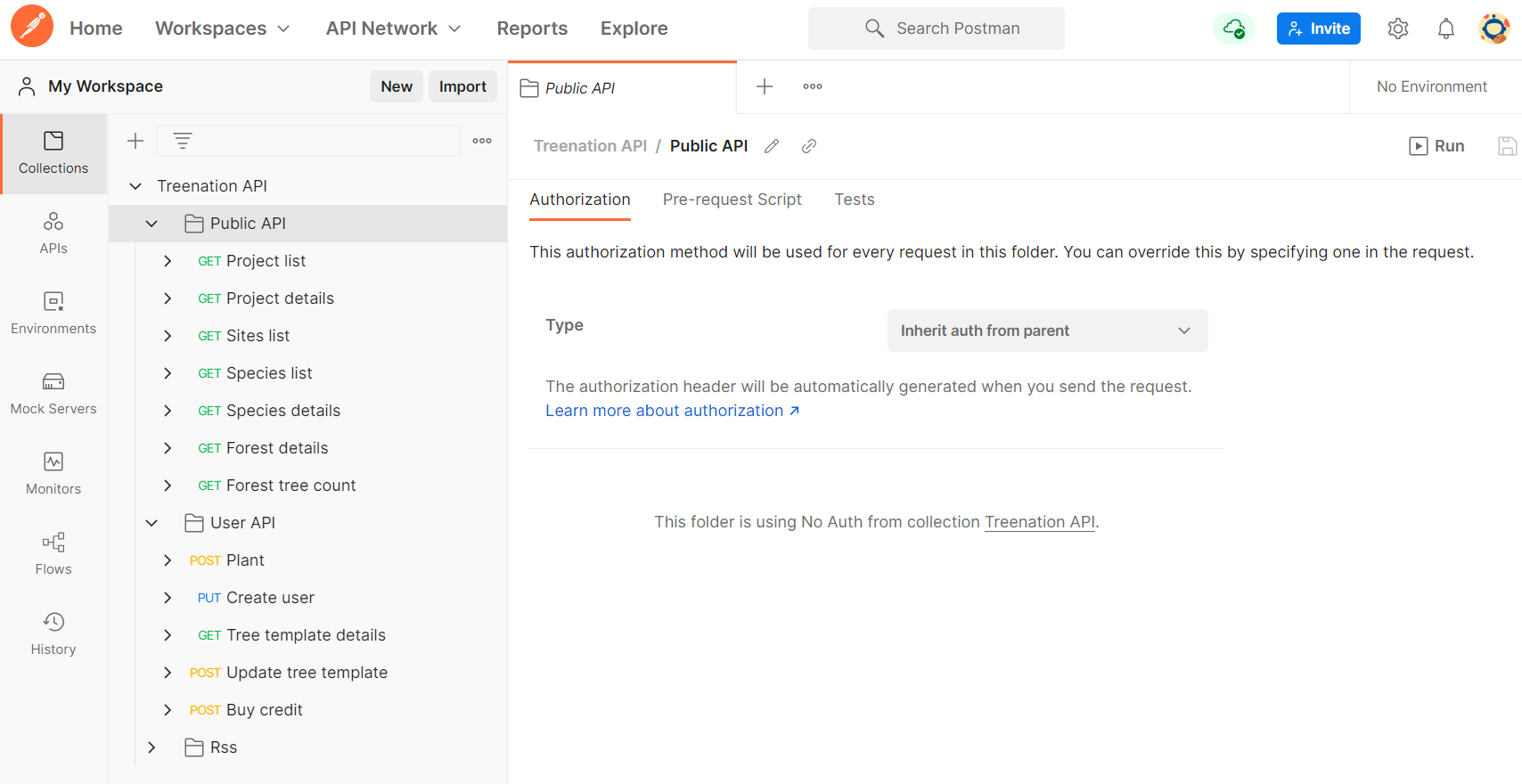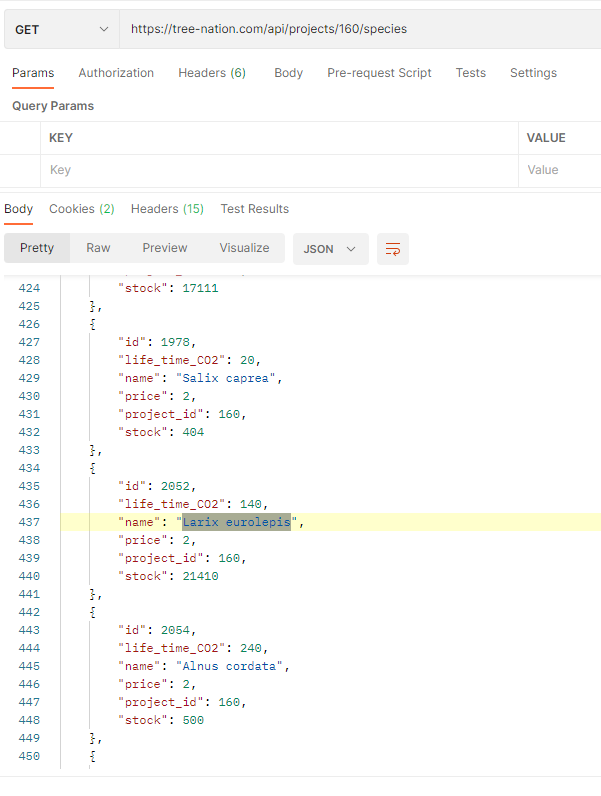Vamos ver um exemplo simples e rápido de como plantar árvores usando a Internet of Trees.
Quando nós configurarmos sua API, nós lhe enviaremos 2 informações: seu ID de floresta e seu token de API.
Há várias maneiras de usar a API:
- 2 níveis: você planta árvores para seus clientes. Saiba mais.
- 3 níveis: você atua como uma plataforma e planta árvores para os clientes finais de seus clientes B2B em nome destes. Saiba mais.
Vamos primeiro passar pela configuração geral como mostrado abaixo, e depois mostraremos exemplos de como plantar com 2 níveis e 3 níveis.
Configuração
Etapa 1: Solicitar o Token IOT
Solicite o Token IOT Teste ou Live através do link abaixo: https://kb.tree-nation.com/knowledge/api-availability
Você receberá um e-mail em até 1 dia útil contendo seu bearer token e seu ID de usuário. Veja um exemplo abaixo: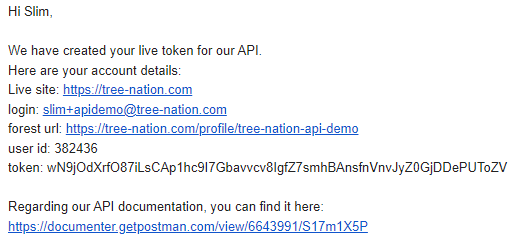
Etapa 2: Carregar a documentação do IOT
Abra nossa Documentação IOT. Neste exemplo, vamos executá-la no Postman.
Etapa 3: Selecionar uma espécie para plantar
Abra nossa lista de projetos e selecione um projeto no qual você esteja interessado. Em seguida, clique na guia de espécies para ver as espécies oferecidas.
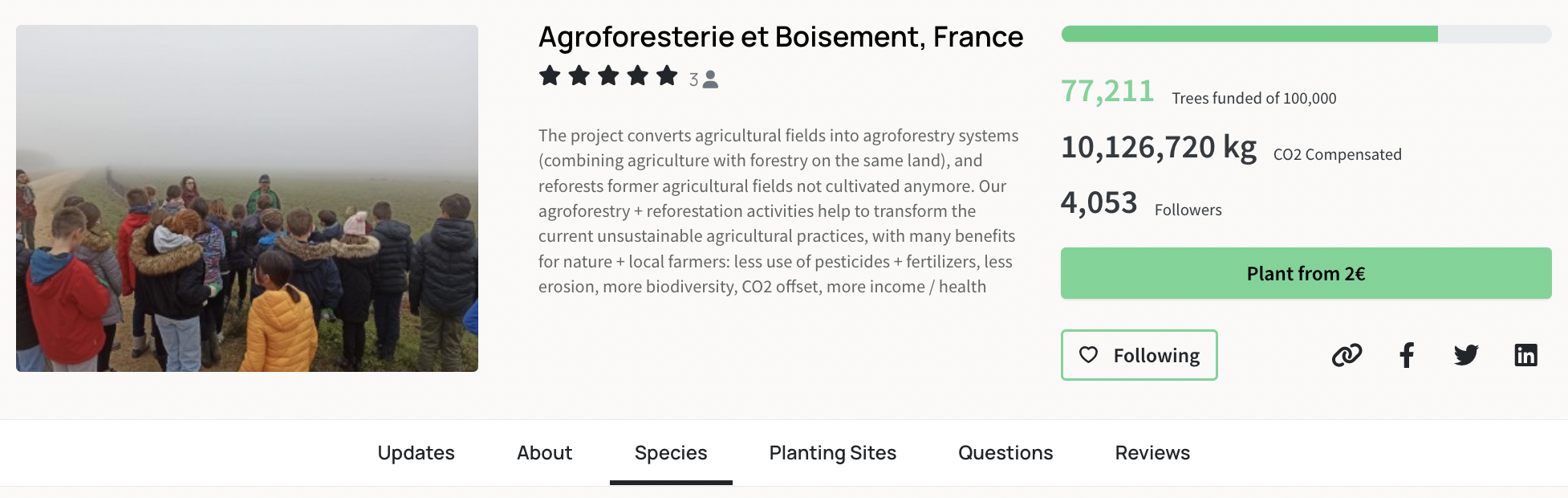 Após selecionar a espécie que deseja plantar através da IOT, anote o projeto e o nome da espécie. Neste exemplo, plantaremos a espécie “Larix eurolepis” no projeto “Agroforesterie et Boisement, France”.
Após selecionar a espécie que deseja plantar através da IOT, anote o projeto e o nome da espécie. Neste exemplo, plantaremos a espécie “Larix eurolepis” no projeto “Agroforesterie et Boisement, France”.
Etapa 4: Postman - Obter o ID do projeto
Vamos começar obtendo a lista dos projetos para ver o ID do projeto no qual estamos interessados. Isto nos ajudará mais tarde a obter a lista dos IDs das espécies dentro desse projeto. Para fazer isso, vamos fazer um pedido de GET para https://tree-nation.com/api/projects?status=active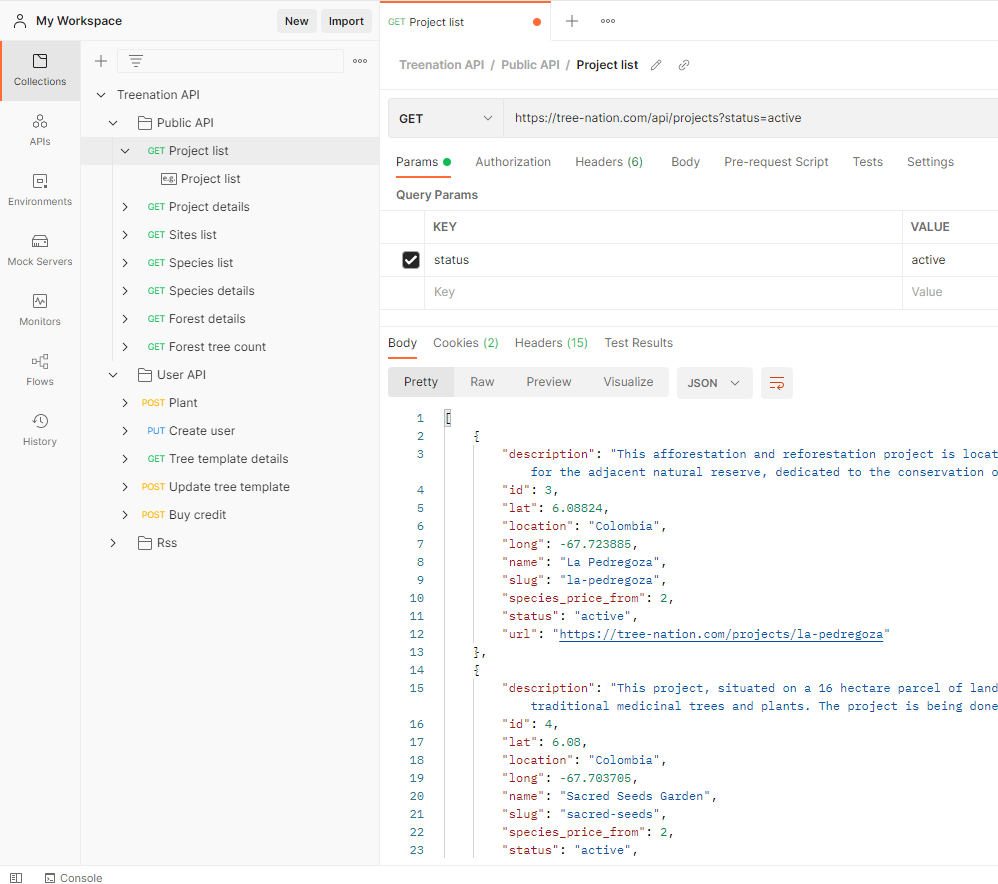 Em seguida, podemos usar CTRL+F (CMD+F para Mac) em Body para encontrar o projeto na lista obtida.
Em seguida, podemos usar CTRL+F (CMD+F para Mac) em Body para encontrar o projeto na lista obtida. 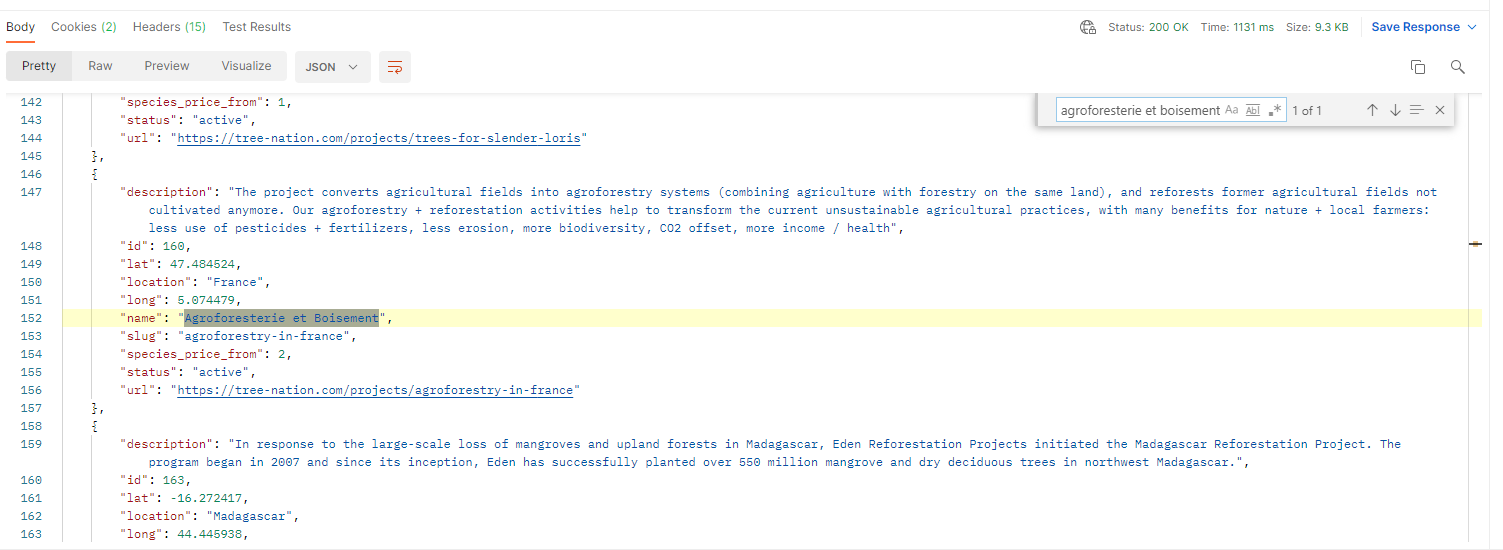 Podemos ver aqui que o ID do projeto é 160. Anote o ID do projeto.
Podemos ver aqui que o ID do projeto é 160. Anote o ID do projeto.
Etapa 5: Postman - Obter o ID da espécie
O mesmo que a etapa 4, mas desta vez faremos um pedido de GET para https://tree-nation.com/api/projects/160/species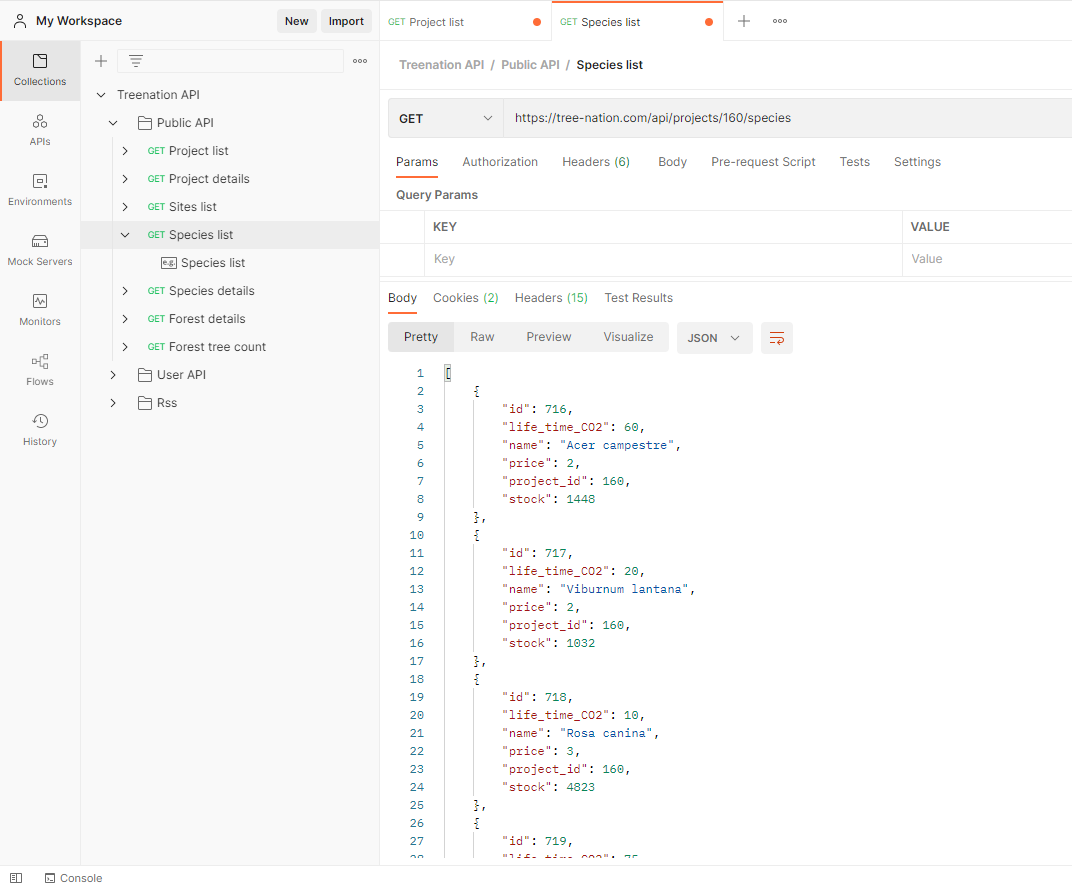 procure o nome da espécie (“Larix eurolepis” no nosso caso) clicando em CTRL+F (CMD+F para Mac). Podemos ver abaixo que o ID dessa espécie é 2052. Este é um ID único ligado a esse projeto específico, portanto, se outro projeto estiver plantando a mesma espécie, ele terá um ID diferente. Isto significa que você só precisará do ID da espécie para a etapa final.
procure o nome da espécie (“Larix eurolepis” no nosso caso) clicando em CTRL+F (CMD+F para Mac). Podemos ver abaixo que o ID dessa espécie é 2052. Este é um ID único ligado a esse projeto específico, portanto, se outro projeto estiver plantando a mesma espécie, ele terá um ID diferente. Isto significa que você só precisará do ID da espécie para a etapa final.
Plante árvores com API de 2 níveis
Na pasta User IOT (painel esquerdo), clique em POST Plant.
Vá para a guia Authorization e selecione “bearer token type”. Em seguida, digite o token que lhe enviamos por e-mail.
Volte para a guia Body. Você encontrará um exemplo de body que será enviado com um pedido de POST para https://tree-nation.com/api/plant.
- Defina o nome e o e-mail do destinatário do presente.
- Defina o ID do plantador como seu ID de usuário fornecido via e-mail.
- Defina o Species_id como o ID da espécie que você obteve na etapa 5.
- Defina a mensagem que será incluída na sua Árvore-Presente.
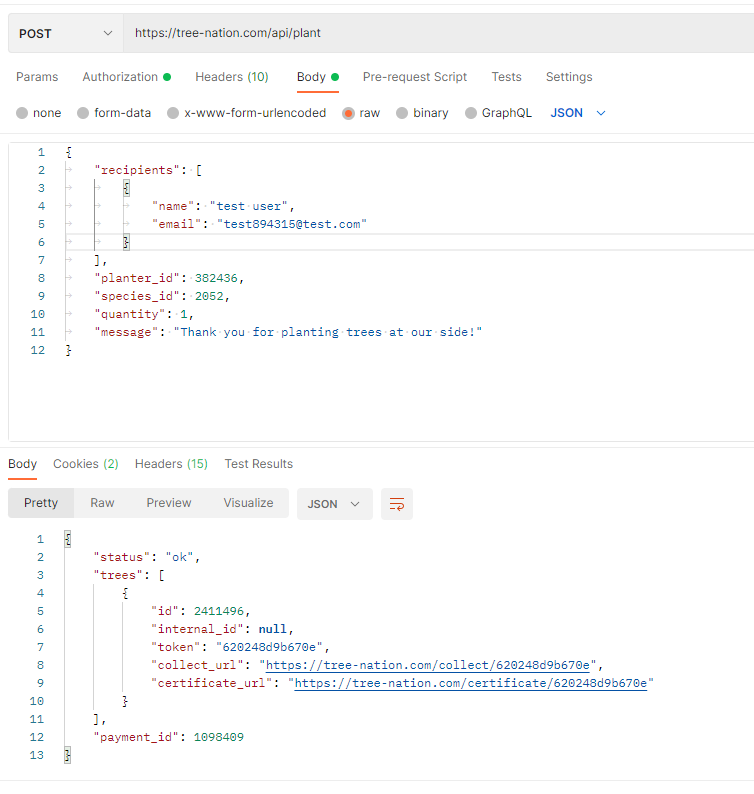 Você receberá uma resposta como a mostrada acima. O collect_url é o link que seu destinatário receberá via e-mail, e o certificate_url é o link para o certificado que eles obterão assim que se registrarem na Tree-Nation.
Você receberá uma resposta como a mostrada acima. O collect_url é o link que seu destinatário receberá via e-mail, e o certificate_url é o link para o certificado que eles obterão assim que se registrarem na Tree-Nation.
Obviamente, se você decidir não usar nosso sistema de e-mail porque deseja fazer sua própria comunicação, informe-nos para que possamos desativar o e-mail de nossa parte e você ainda receberá a mesma resposta IOT ao plantar.
Último passo: Confira sua floresta para ver a árvore plantada!
Plante árvores com API de 3 níveis
Vá para a pasta User API e clique em “Criar usuário”.
Você precisará adicionar o bearer token também, para que possamos saber a quem o cliente B2B pertence.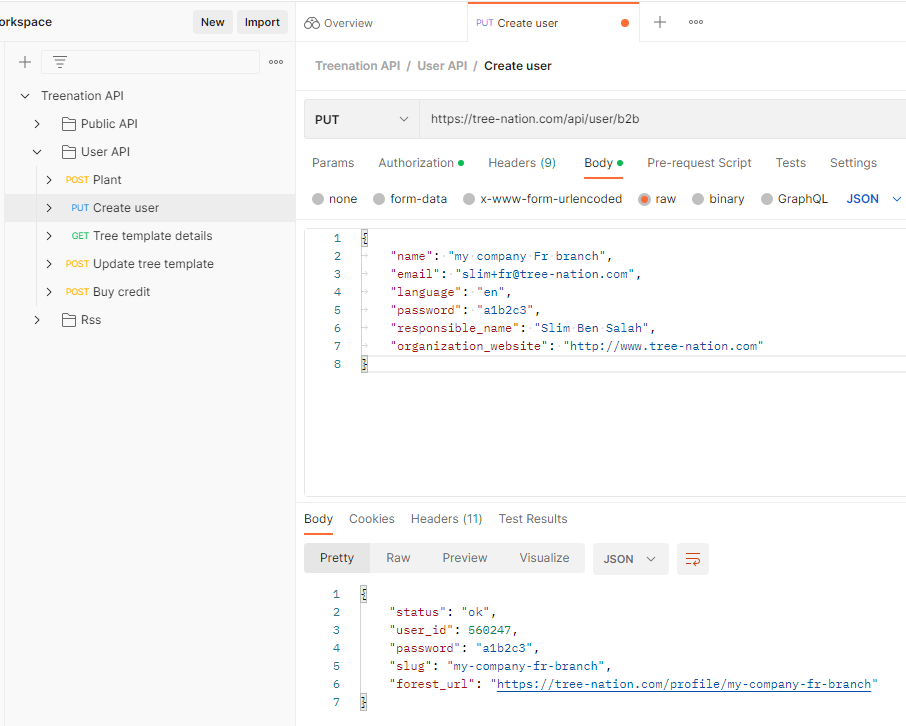 Na sequência, é hora de plantar em nome do seu usuário B2B, para os clientes finais dele. Para isso, nós faremos exatamente os mesmos passos mostrados acima para a API de 2 níveis, mas ao invés de usar nosso próprio user_id, nós usaremos o user_id do usuário que nós criamos.
Na sequência, é hora de plantar em nome do seu usuário B2B, para os clientes finais dele. Para isso, nós faremos exatamente os mesmos passos mostrados acima para a API de 2 níveis, mas ao invés de usar nosso próprio user_id, nós usaremos o user_id do usuário que nós criamos.